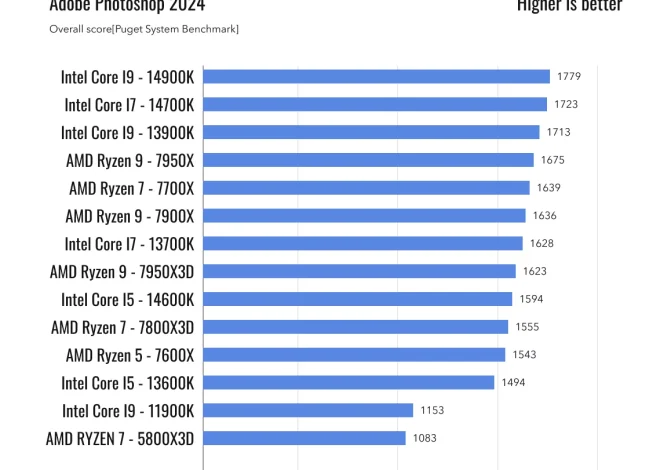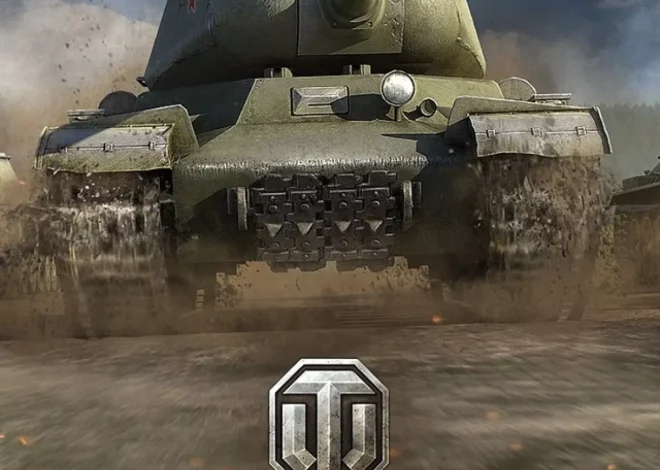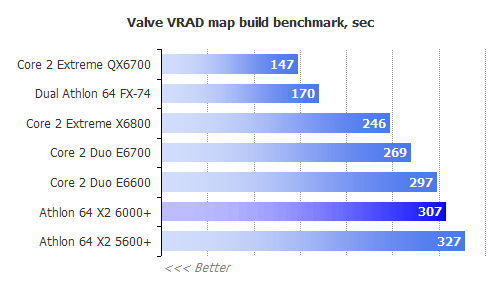Полная загрузка процессора и видеокарты: диагностика и решение проблемы
Полная загрузка процессора и видеокарты – распространённая проблема‚ которая может указывать на ряд различных причин. Это может быть следствием ресурсоёмких приложений‚ проблем с драйверами‚ вирусной активности или даже аппаратных неисправностей. Важно систематически подходить к диагностике‚ чтобы определить корень проблемы и найти эффективное решение. Не стоит паниковать – в большинстве случаев проблему можно решить самостоятельно.
Диагностика проблемы: выявление причины
Прежде чем приступать к решению‚ необходимо точно определить причину 100% загрузки процессора и видеокарты. Это поможет избежать лишних действий и сэкономить время. Начните с мониторинга использования ресурсов системы. Менеджер задач (в Windows) или Activity Monitor (в macOS) покажут‚ какие приложения потребляют больше всего ресурсов.
Шаг 1: Мониторинг использования ресурсов
Откройте диспетчер задач или Activity Monitor. Найдите вкладку «Процессы» или эквивалент. Отсортируйте процессы по использованию процессора и видеокарты. Обратите внимание на приложения‚ которые потребляют ресурсы на максимальном уровне. Иногда это очевидно – например‚ запущенная игра или видеоредактор. Но в других случаях может потребоваться более тщательный анализ.
Шаг 2: Анализ подозрительных процессов
Если вы видите процессы‚ которые вам незнакомы или которые потребляют ресурсы без видимой причины‚ стоит насторожиться. Это может быть признаком вредоносного ПО. Проверьте эти процессы на наличие вирусов с помощью антивирусного программного обеспечения. Убедитесь‚ что ваш антивирус обновлен до последней версии и запустите полное сканирование системы.
Шаг 3: Проверка на наличие фоновых процессов
Многие приложения работают в фоновом режиме‚ потребляя системные ресурсы. Проверьте список запущенных программ и отключите те‚ которые вам не нужны в данный момент. Это может значительно уменьшить нагрузку на процессор и видеокарту. Обратите внимание на программы‚ которые постоянно запускаются при входе в систему – некоторые из них можно отключить в настройках автозагрузки.
Решение проблемы: методы устранения
После того‚ как вы определили причину высокой загрузки‚ можно приступать к её устранению. Методы решения зависят от выявленной проблемы. Рассмотрим наиболее распространенные сценарии и способы их решения.
Решение 1: Закрытие ресурсоёмких приложений
Если проблема вызвана запущенными ресурсоёмкими приложениями‚ просто закройте их. Если приложение зависло‚ принудительно завершите его через диспетчер задач или Activity Monitor. Это позволит высвободить ресурсы системы и снизить нагрузку на процессор и видеокарту.
Решение 2: Обновление драйверов
Устаревшие или поврежденные драйверы могут привести к высокой загрузке процессора и видеокарты. Обновите драйверы для вашей видеокарты (NVIDIA‚ AMD или Intel) и других важных компонентов системы. Скачайте последние версии драйверов с официальных сайтов производителей. После установки драйверов перезагрузите компьютер.
Решение 3: Удаление вредоносного ПО
Если вы обнаружили вредоносное ПО‚ немедленно удалите его с помощью антивирусного программного обеспечения. После удаления вирусов перезагрузите компьютер и проверьте‚ сохраняется ли проблема. Возможно‚ потребуется выполнить дополнительное сканирование системы.
Решение 4: Оптимизация системы
Если проблема не связана с конкретным приложением или вирусами‚ попробуйте оптимизировать вашу систему. Очистите временные файлы‚ удалите ненужные программы и файлы. Дефрагментация жёсткого диска (для HDD) также может помочь улучшить производительность системы. Для SSD дефрагментация не нужна.
Решение 5: Проверка аппаратного обеспечения
В редких случаях высокая загрузка процессора и видеокарты может быть вызвана аппаратными проблемами. Проверьте температуру процессора и видеокарты. Перегрев может привести к снижению производительности и высокой загрузке; Убедитесь‚ что система охлаждения работает корректно. Если температура слишком высока‚ почистите систему охлаждения от пыли или замените термопасту.
Дополнительные рекомендации
Помимо основных методов решения проблемы‚ следует учитывать и дополнительные факторы‚ которые могут влиять на производительность системы.
- Ограничение фоновых задач: отключите ненужные фоновые приложения и службы.
- Обновление операционной системы: установите последние обновления операционной системы для исправления ошибок и повышения производительности.
- Увеличение оперативной памяти (RAM): недостаток оперативной памяти может привести к замедлению работы системы и высокой загрузке процессора.
- Замена жесткого диска (HDD) на SSD: SSD значительно быстрее HDD‚ что положительно скажется на производительности системы.
- Проверка на перегрев компонентов: использование программ мониторинга температуры позволит своевременно выявить проблему перегрева.
Если после всех предпринятых мер проблема не решается‚ обратитесь к специалисту для диагностики и ремонта вашего компьютера.
Важно помнить‚ что своевременная профилактика и регулярное обслуживание компьютера помогут избежать многих проблем‚ связанных с производительностью.
- Регулярно очищайте компьютер от пыли.
- Обновляйте драйверы и операционную систему.
- Устанавливайте только проверенные программы.
- Регулярно выполняйте дефрагментацию жесткого диска (для HDD).
- Используйте антивирусное программное обеспечение.
Внимательный подход к диагностике и последовательное применение описанных методов позволят вам эффективно справиться с проблемой 100% загрузки процессора и видеокарты. Помните‚ что терпение и систематический подход – залог успеха. Внимательно анализируйте каждый шаг‚ и вы обязательно найдете причину и устраните её. Даже сложные ситуации решаемы‚ если подходить к ним разумно и методично. Успешное решение проблемы подарит вам снова комфортную и быструю работу на вашем компьютере. Не стоит отчаиваться‚ в большинстве случаев проблема устранима без особых трудностей. Используйте полученные знания для предотвращения подобных ситуаций в будущем.
Описание: Решение проблемы высокой загрузки процессора и видеокарты на 100%. Подробная инструкция по диагностике и устранению неполадок.